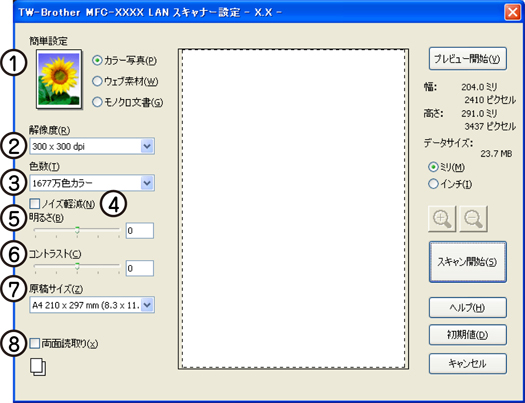TWAINダイアログボックスでの設定
TWAINダイアログボックスで設定できる項目について、以下に説明します。
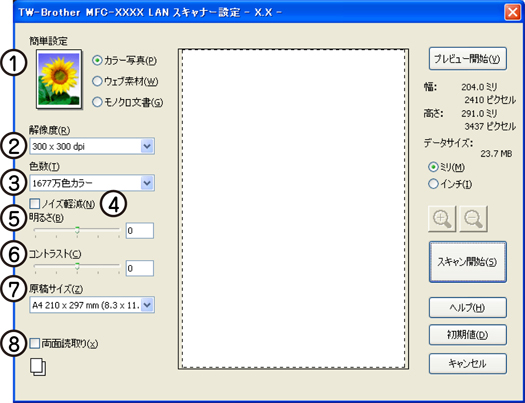
①簡単設定(イメージタイプ)
カラー写真:写真の場合に選択します。(解像度:300×300dpi 色数:1677万色カラー)
ウェブ素材:ホームページに使用する場合に選択します。(解像度:100×100dpi 色数:1677万色カラー)
モノクロ文書:文書の場合に選択します。(解像度:200×200dpi 色数:白黒)
②解像度
スキャンする解像度をプルダウンメニューから選択します。解像度を高くすると必要なメモリや読み取り時間が増えますが、スキャンした原稿の質は向上します。
選択できる解像度と指定可能な色数の対応は以下のとおりです。
| 解像度
| 白黒/グレー/
256階調グレー
| 256色カラー
| 1677万色カラー
|
|---|
| 100×100dpi
| ○
| ○
| ○
|
| 150×150dpi
| ○
| ○
| ○
|
| 200×200dpi
| ○
| ○
| ○
|
| 300×300dpi
| ○
| ○
| ○
|
| 400×400dpi
| ○
| ○
| ○
|
| 600×600dpi
| ○
| ○
| ○
|
| 1200×1200dpi
| ○
| ×
| ○
|
| 2400×2400dpi
| ○
| ×
| ○
|
| 4800×4800dpi
| ○
| ×
| ○
|
| 9600×9600dpi
| ○
| ×
| ○
|
| 19200×19200dpi
| ○
| ×
| ○
|
③色数
白黒
文字原稿や線画原稿のスキャンに適しています。
グレー
写真やグラフィックが含まれる原稿のスキャンに適しています。このモードでは、黒い点を原稿の濃淡に応じ一定の規則で配置することで、原稿の濃淡を擬似的に表現する方式でスキャンします。
256階調グレー
写真やグラフィックが含まれる原稿のスキャンに適しています。
256色カラー
カラーイラストが含まれる原稿のスキャンに適しています。
1677万色カラー
カラー原稿のスキャンに適しています。このモードでは、ブラザーカラーマッチング技術を利用するため、最良のスキャン結果を得ることができます。
④ノイズ軽減(1677万色カラーで解像度300×300dpi、400×400dpi、600×600dpiのときのみ)
スキャンしたイメージのノイズを軽減します。スキャンしたイメージにノイズがある場合や、印字の際、縞状のパターンが発生する場合に使用してください。
⑤明るさ(白黒/グレー/256階調グレー/1677万色カラーのみ)
必要に応じてマウスでつまみを左右にドラッグして、明るさを調節してください。
⑥コントラスト(グレー/256階調グレー/1677万色カラーのみ)
必要に応じてマウスでつまみを左右にドラッグして、コントラストを調節してください。
⑦原稿サイズ
以下のいずれかのサイズを設定します。
- A4 210×297mm(8.3×11.7 インチ)
- JIS B5 182×257mm(7.2×10.1 インチ)
- レター 215.9×279.4mm(8 1/2 ×11 インチ)
- リーガル 215.9×355.6mm(8 1/2 ×14 インチ)
- A5 148×210mm(5.8×8.3 インチ)
- エグゼクティブ 184.1×266.7mm(7 1/4×10 1/2インチ)
- 名刺 90×60mm(3.5×2.4 インチ)
- ポストカード 101.6×152.4mm(4×6 インチ)
- インデックスカード 127×203.2mm(5×8 インチ)
- L判 89×127mm(3.5×5 インチ)
- 2L判 127×178mm(5×7 インチ)
- ハガキ 100×148mm(3.9×5.8 インチ)
- 往復ハガキ 148×200mm(5.8×7.9 インチ)
- ユーザー定義サイズ
[ユーザー定義サイズ]を選択した場合は、下の画面が表示されます。[幅]と[高さ]を入力します。

⑧両面読取り
両面に印刷された原稿を自動的に読み取ることができます。綴じしろの位置を指定することで、読み取った偶数ページのデータを自動的に回転し、すべてのページのイメージが同じ向きで表示されます。
●1677万色カラーは最適な色で画像を作成できますが、作成した画像ファイルのデータ容量は、256色カラーを使用した場合の3倍ほどになります。
●ユーザー定義サイズを選択した後でも、スキャンの範囲をさらに調整できます。マウスの左ボタンを使って、スキャン範囲の点線をドラッグします。この作業はスキャンするときに画像を切り取るために必要です。
●名刺をスキャンするには、名刺サイズ(90×60mm)の設定を選択し、原稿台ガラスにセットしてください。
●ワープロアプリケーション、グラフィックアプリケーション上で使用される写真や、その他の原稿をスキャンする場合は、濃度・モード・画質の設定を調整して、どの設定が最適か判断してください。
●必要以上に解像度を高く設定すると、データ容量も取り込み時間も増大します。適切な解像度を選択してください。
●ユーザー定義サイズは、8.9×8.9mmから215.9×355.6mmまで調整できます。